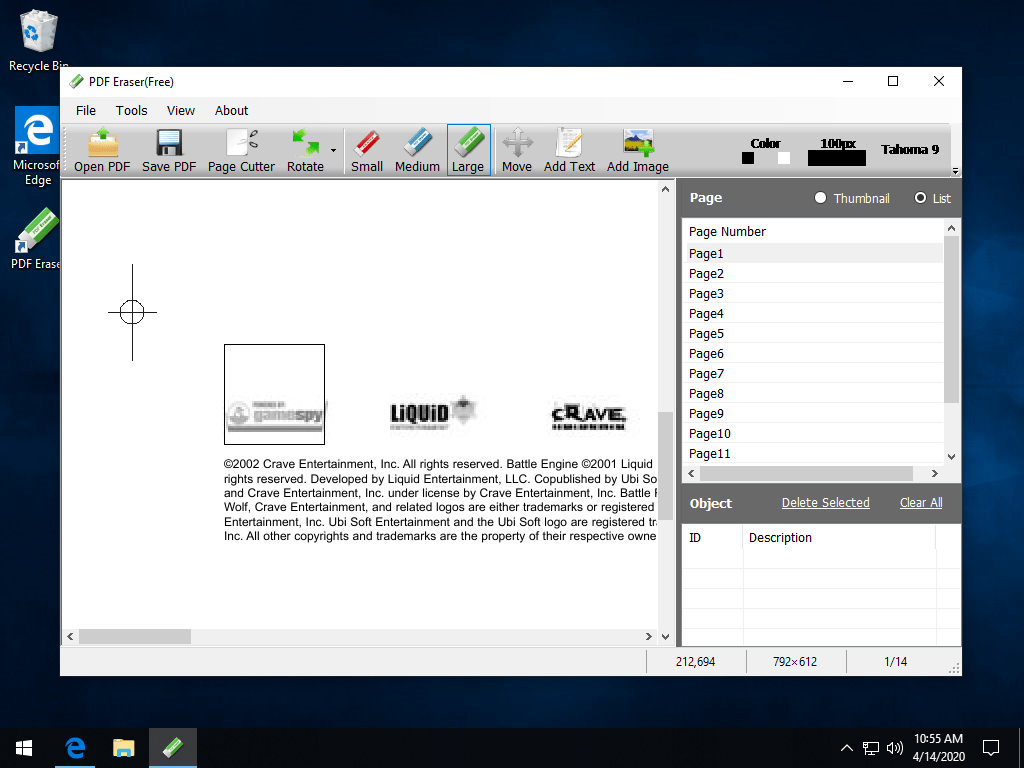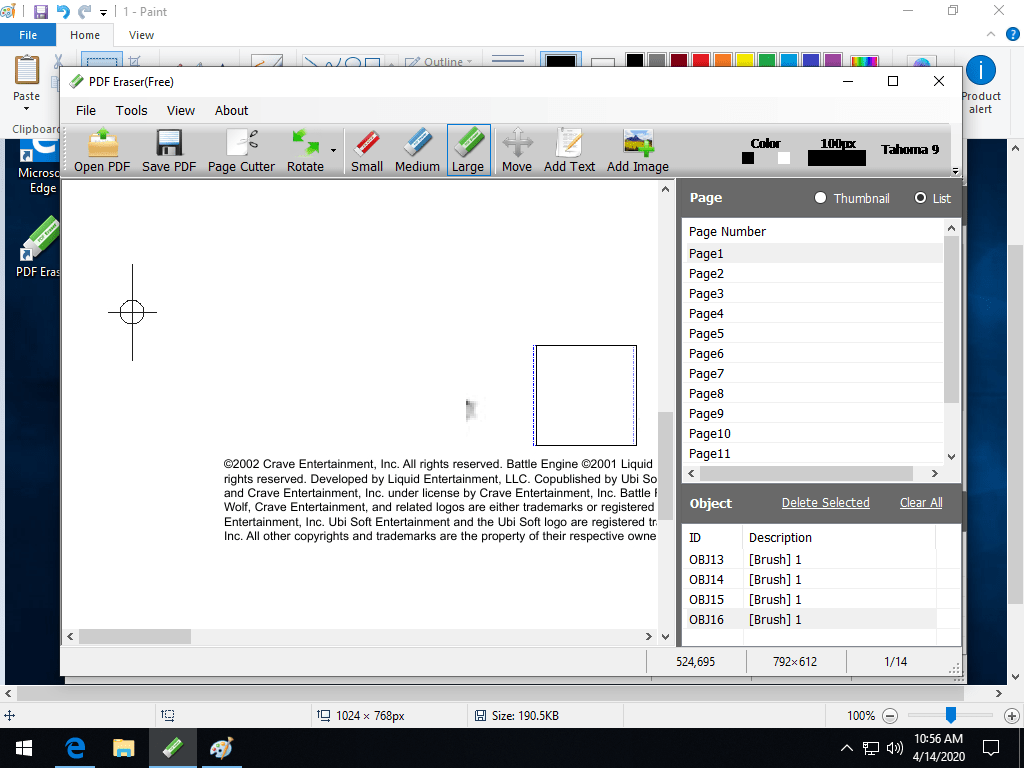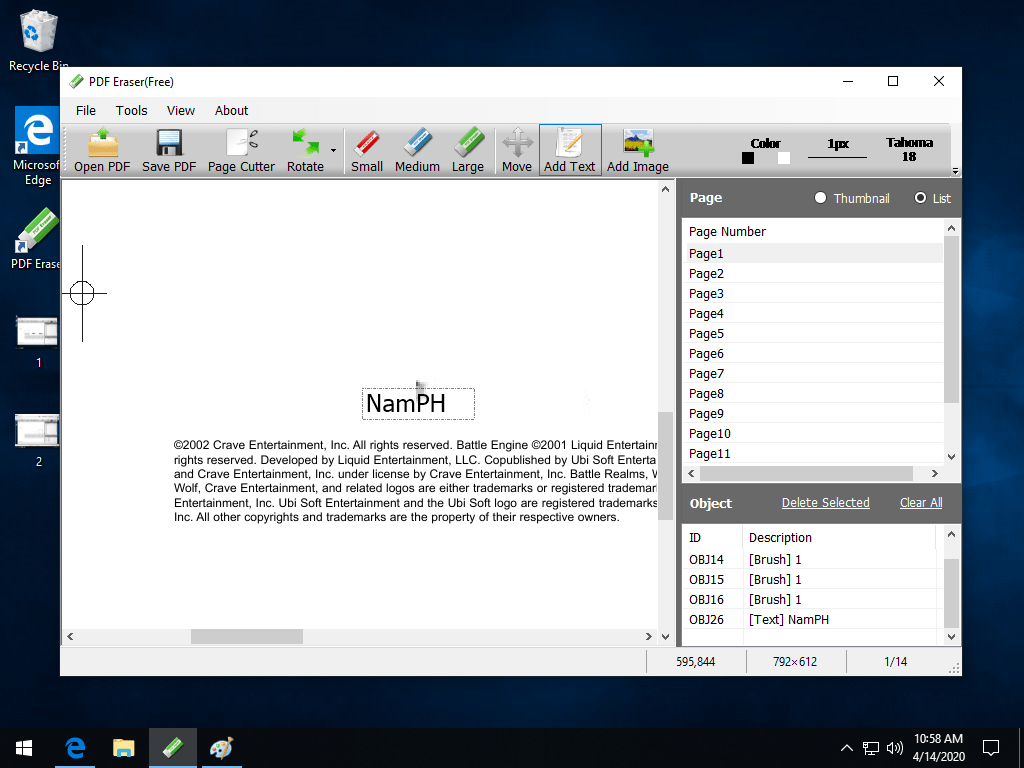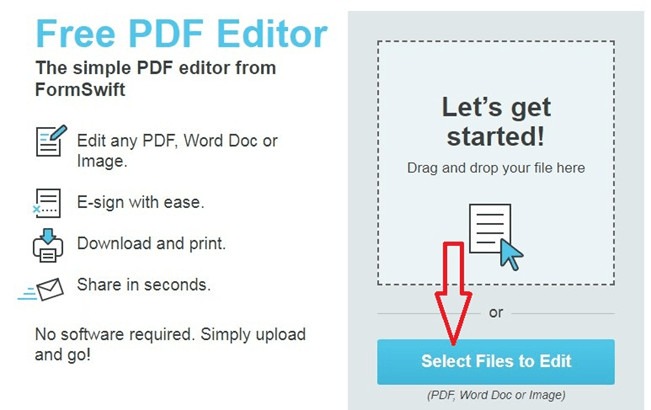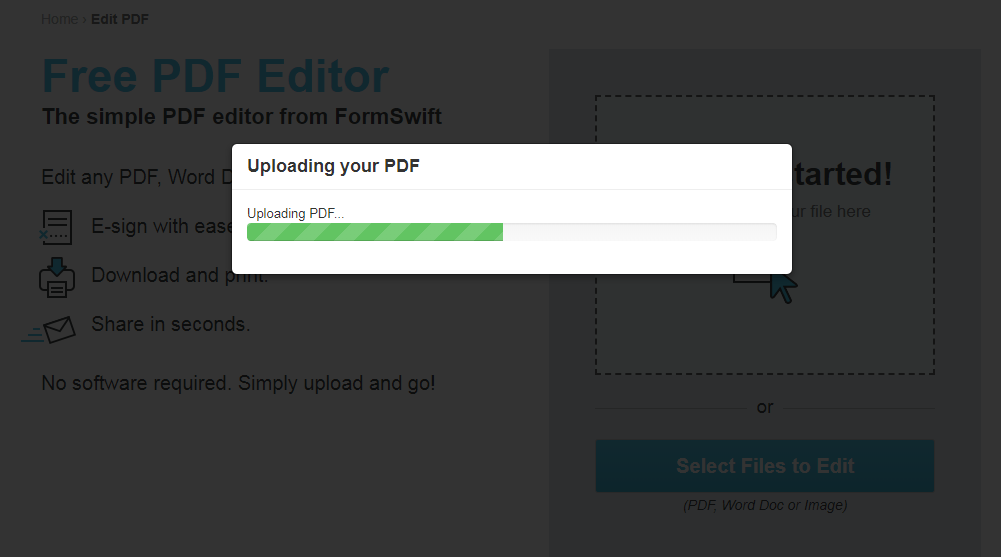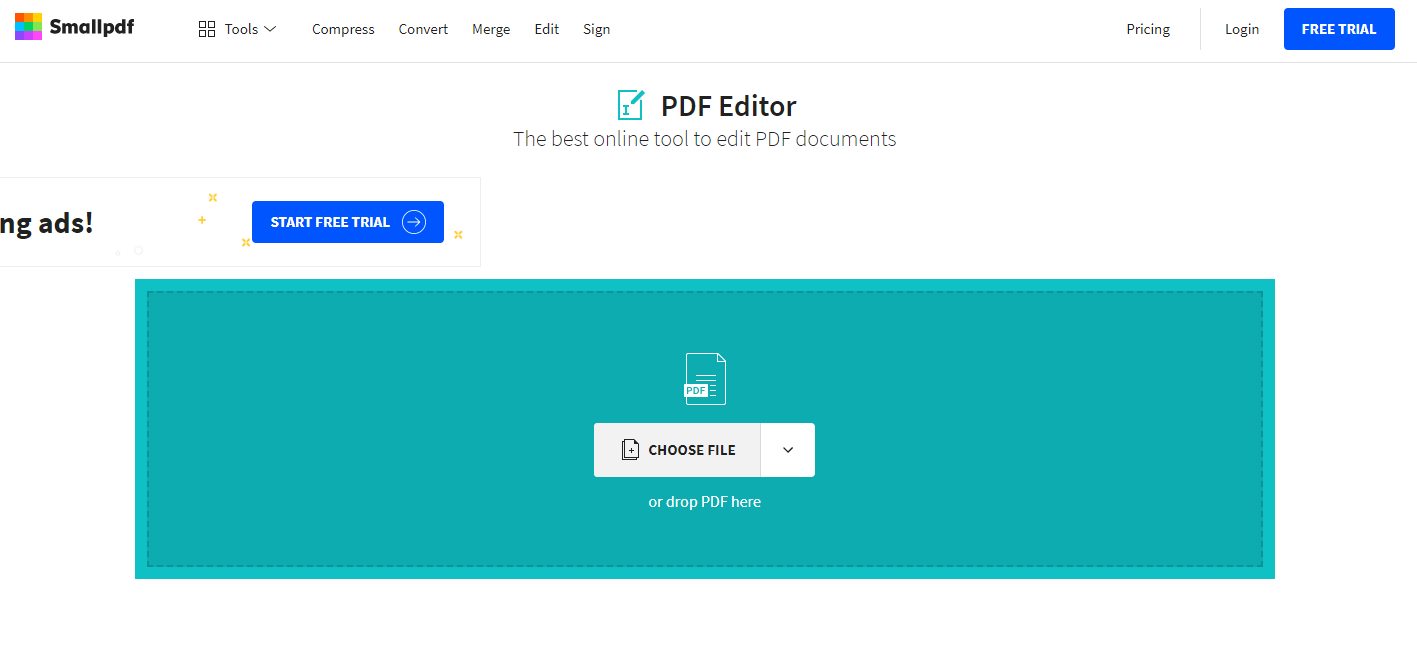PDF (Portable Document Format) là một định dạng tập tin tài liệu nhỏ gọn và thuận tiện, ngày càng trở nên phổ biến và được nhiều người sử dụng. Bạn có thể dễ dàng tìm thấy những tài liệu, những văn bản dưới định dạng PDF được chia sẻ rất nhiều trên mạng. So với các định dạng văn bản khác như Word thì PDF có tính bảo mật cao hơn nhiều lần. Nhưng cũng chính vì lý do này mà việc chỉnh sửa hay biên tập, xóa chữ trong PDF là rất khó khăn, không đơn giản như các định dạng tài liệu khác và gây ra những phiền toái nhất định cho người sử dụng không thành thạo. Để giúp người dùng có thêm kinh nghiệm xử lý trong vấn đề này thì qua bài viết ngày hôm nay, Gunbound M xin gửi tới các bạn hướng dẫn cách xóa chữ trong file PDF cũng như cách chỉnh sửa nội dung trong định dạng này. Mời các bạn cùng theo dõi!
1. Hướng dẫn cách xóa chữ trong file PDF bằng phần mềm PDF Eraser
PDF Eraser là một phần mềm hỗ trợ chỉnh sửa, biên tập định dạng tài liệu PDF đa năng. Ngoài tính năng xóa chữ trong file PDF thì người dùng có thể sử dụng PDF Eraser để thêm văn bản cũng như hình ảnh của mình vào file PDF. PDF Eraser cũng hỗ trợ xoay các trang PDF theo hướng người dùng mong muốn, hỗ trợ người dùng cắt trang PDF hoặc xóa các trang không mong muốn. Ngoài ra PDF Eraser còn hỗ trợ người dùng xóa văn bản và hình ảnh trong file PDF ngay cả khi màu nền file PDF không phải là màu trắng. Các bạn có thể sử dụng công cụ Chọn màu được tích hợp sẵn trong phần mềm để lựa chọn màu nền và sau đó xóa nội dung trên file PDF Eraser mà không ảnh hưởng tới màu nền.
Bạn có thể tải về phần mềm PDF Eraser từ trang chủ của nhà sản xuất theo liên kết: https://www.pdferaser.net/. Sau khi tải về và cài đặt phần mềm, các bạn hãy khởi động chương trình. Giao diện của phần mềm sẽ như sau:
Để sử dụng tính năng xóa chữ trong PDF Eraser thì đầu tiên các bạn hãy nhấp chuột chọn Open PDF trên thanh menu để mở file PDF cần xóa chữ.
Tiếp theo trên thanh công cụ của phần mềm, tùy theo diện tích của vùng chữ bạn định xóa lớn hay nhỏ mà bạn lựa chọn độ lớn của công cụ tương ứng với các mức Small, Medium hay Large.
Kết quả sau khi xóa xong chữ:
Nếu muốn chèn thêm chữ vào file PDF sau khi xóa xong thì các bạn hãy nhấp chuột chọn Add Text. Tại công cụ này các bạn có thể lựa chọn font chữ cũng như cỡ chữ để thêm vào file PDF.
2. Hướng dẫn cách xóa chữ trong file PDF bằng công cụ trực tuyến FormSwift
FormSwift là một công cụ hỗ trợ chỉnh sửa file PDF trực tuyến. Đề sử dụng công cụ này thì đầu tiên các bạn hãy truy cập vào địa chỉ website: https://formswift.com/edit-pdf. Tại giao diện của công cụ các bạn hãy nhấp chuột chọn Select Files to Edit để lựa chọn tải file PDF cần chỉnh sửa lên trang web.
Quá trình tải file lên đang diễn ra, tốc độ tải lên phụ thuộc vào dung lượng file cũng như tốc độ đường truyền internet của bạn.
Sau khi quá trình tải file hoàn tất, các bạn hãy nhấp chuột chọn vào nút Eraser để tiến hành xóa chữ. Bạn sử dụng chuột kéo & thả để lựa chọn vùng cần xóa.
Ngoài ra các bạn cũng có thể chèn thêm chữ và hình ảnh vào file PDF bằng cách nhấp chuột chọn Text => Add text để chèn thêm chữ, chọn vào Image để chèn ảnh.
Sau khi chỉnh sửa xong các bạn nhấp chuột chọn Download PDF để tải về file đã chỉnh sửa.
3. Hướng dẫn cách xóa chữ trong file PDF bằng công cụ trực tuyến SmallPDF
Để sử dụng công cụ SmallPDF các bạn hãy truy cập vào địa chỉ https://smalldf.com/edit-pdf. Tại giao diện của phần mềm các bạn hãy nhấp chuột vào nút Choose file để tải file PDF lên.
Sau khi quá trình tải file lên hoàn tất, bạn hãy nhấp chuột chọn Draw để mở công cụ xóa chữ.
Về cơ bản công cụ Draw sẽ cho phép bạn vẽ đè lên nội dung file PDF có sẵn. bạn hãy lợi dụng tính năng này để xóa chữ không cần thiết trong file bằng cách lựa chọn màu vẽ trùng với màu nền, lựa chọn độ đậm nhạt của nét vẽ rồi tiến hành xóa chữ.
Sau khi xóa chữ xong, các bạn hãy nhấp chuột chọn Done ở góc trên bên trái, sau đó chọn tiếp nút Finish ở góc dưới bên tay phải màn hình để tiến hành tải file PDF đã chỉnh sửa về. Nếu muốn chèn thêm chữ hoặc ảnh vào file PDF thì bạn hãy nhấp chuột chọn Add Text hoặc Add Image ở trên thanh công cụ.
Sau khi quá trình chuyển đổi kết thúc, một cửa sổ thông báo hiện ra cho biết tệp tin của bạn đã sẵn sàng để tải về. bạn hãy nhấp chuột chọn Download để tải về tệp tin PDF đã chỉnh sửa.
Trên đây chúng tôi đã gửi tới các bạn hướng dẫn cách xóa chữ trong file PDF nói riêng và cách chỉnh sửa, thêm chữ, thêm hình ảnh vào file PDF nói chung. Việc chỉnh sửa và biên tập file PDF là một yêu cầu thiết yếu đối với những người dùng thường xuyên phải làm việc với định dạng tài liệu này. Hy vọng rằng bài viết đã mang tới nhiều kiến thức bổ ích dành cho các bạn. Cảm ơn các bạn đã theo dõi!